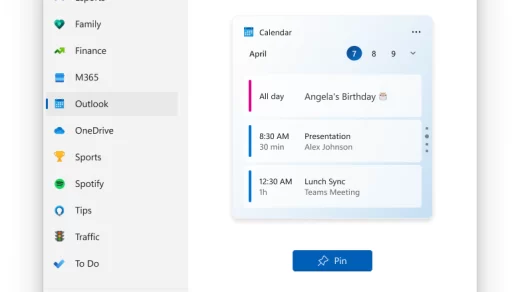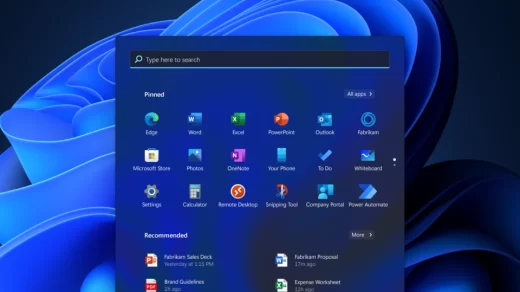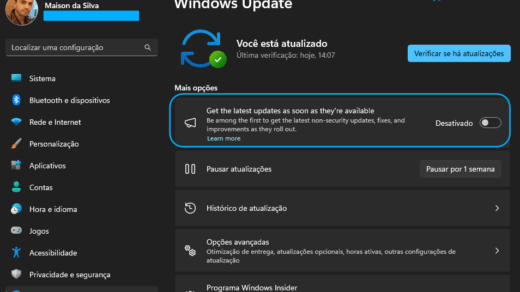Este tutorial foi criado em resposta a um comentário de um dos nossos usuários, vamos mostrar como habilitar o Isolamento de Núcleo através do Regedit quando não são listados problemas de drivers incompatíveis, garantindo que seu sistema funcione com segurança e eficiência.
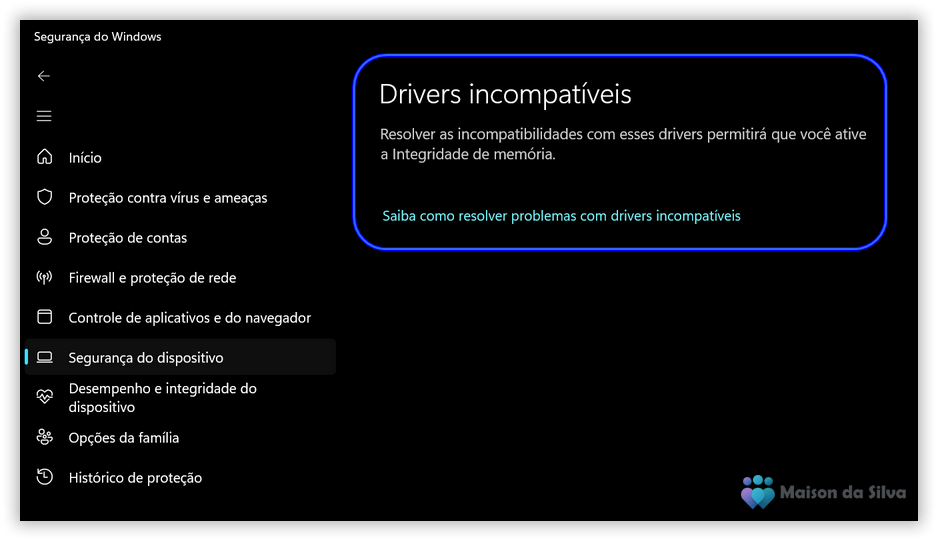
Antes de começar, crie um ponto de restauração:
- Clique no Menu Iniciar.
- Pesquise por “criar ponto de restauração” e selecione a opção “Criar ponto de restauração”.
- Siga as instruções para criar um ponto de restauração do sistema. Isso garantirá que você possa reverter as mudanças, caso algo dê errado.
Agora, siga os passos a seguir para habilitar o Isolamento de Núcleo:
- Clique no Menu Iniciar.
- Pesquise por “Prompt de Comando” e clique com o botão direito do mouse sobre ele. Selecione “Executar como Administrador”. Isso é importante para garantir que você tenha privilégios de administrador para fazer as alterações necessárias.
- Na janela do Prompt de Comando, insira o seguinte comando
reg add "HKLM\SYSTEM\CurrentControlSet\Control\DeviceGuard\Scenarios\HypervisorEnforcedCodeIntegrity" /v Enabled /t REG_DWORD /d 1 /f- Certifique-se de inserir o comando exatamente como está e pressione Enter.
- Após executar o comando, você verá uma mensagem de confirmação informando que a operação foi bem-sucedida.
- Agora, é hora de reiniciar o dispositivo para que as alterações entrem em vigor. Você pode fazer isso digitando
shutdown /r /t 0no Prompt de Comando ou simplesmente reiniciando o seu computador.
Após a reinicialização, o Isolamento de Núcleo estará ativado, proporcionando um nível adicional de segurança para o seu sistema operacional Windows. Se houver algum driver incompatível, você será notificado através de uma janela de “compatibilidade”, neste caso para resolver o problema você pode seguir esta outra dica nossa Corrigir para Ativar Isolamento do Núcleo de Integridade da Memória no Windows 10/11.
Caso o comando acima não resolveu seu problema após a reinicialização voce pode usar o comando abaixo para desfazer a alteração, não esqueça de reiniciar seu computador novamente.
reg delete "HKLM\SYSTEM\CurrentControlSet\Control\DeviceGuard\Scenarios\HypervisorEnforcedCodeIntegrity" /v Enabled /fLembre-se sempre de criar um ponto de restauração antes de fazer alterações críticas no sistema e siga as instruções com cuidado para garantir um processo suave.
Esperamos que este guia tenha sido útil para você habilitar o Isolamento de Núcleo no seu sistema Windows. Se você tiver alguma dúvida ou encontrar algum problema, não hesite em nos informar nos comentários abaixo. Estamos aqui para ajudar!